Urejajte datoteke v Koofru z aplikacijo FE File Explorer za Android
S pomočjo protokola WebDAV povežite FE File Explorer in Koofr in uživajte v zmožnostih obeh aplikacij. Uporabite možnost bližnjega prenosa datotek ali odprite svoje .zip datoteke iz računa Koofr kar na napravah Android. Berite dalje in povežite FE File Explorer in Koofr.
FE File Explorer je aplikacija za upravljanje datotek na napravah macOS, iOS, Android in tvOS. Z njeno pomočjo lahko dostopate do datotek na svojem računalniku, napravah NAS in do računov za shranjevanje podatkov v oblaku. Lahko si ogledate in upravljate svoje dokumente, datoteke in fotografije, ne da bi jih prenesli na svojo napravo.
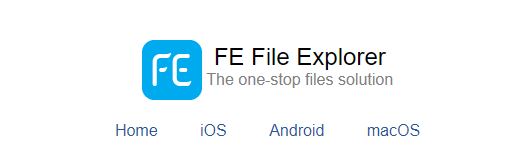
Aplikacijo FE File Explorer lahko povežete z računom Koofr preko protokola WebDAV in preko nje upravljate in urejate svoje datoteke v računu Koofr. FE File Explorer omogoča bližnji prenos datotek, kar pomeni, da lahko tako datoteke prenašate med napravami brez uporabe povezav Wi-Fi in LTE. Dve napravi postavite drugo ob drugo in že ste pripravljeni za prenos datotek.
Z aplikacija lahko odprete .zip datoteke shranjene v računu Koofr ali ustvarite arhiv datotek ZIP, RAR in 7zip, tudi takšnega, ki je zaščiten z geslom.

Kako lahko vzpostavite povezavo med aplikacijo FE File Explorer in računom Koofr?
Pojdimo korak za korakom.
(1) Prenesite aplikacijo File File Explorer na svojo napravo Android in jo odprite.
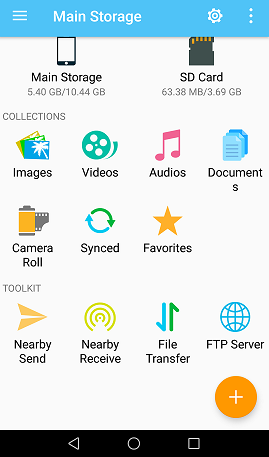
(2) Kliknite na plus v spodnjem desnem kotu ekrana, da dodate novo povezavo. Odprle se bodo različne možnosti, izberite povezavo z WebDAV .
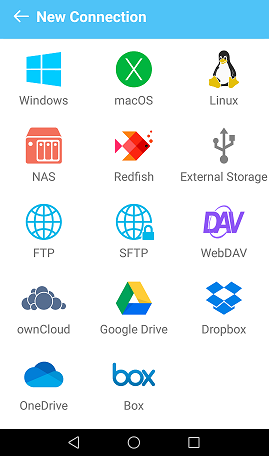
(3) Odprlo se bo novo okno kjer boste morali vnesti pravilne nastavitve WebDAV za povezavo svojega račun Koofr z aplikacijo FE File Explorer.
(4) Izberite želeno prikazno ime za povezavo. Mi smo jo poimenovali kar Koofr cloud storage. Vnesite pravilne podatke o gostitelju v polje Host: https: //app.koofr.net/dav/Koofr. V polje Username vnesite naslov elektronske pošte s katerim se prijavljate v svoj račun Koofr.
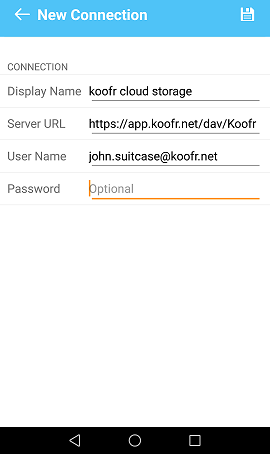
(5) Za trenutek se premaknite v svoj račun Koofr in ustvarite geslo, ki ga boste uporabili za povezavo z aplikacijo FE File Explorer. Prijavite se v svoj račun Koofr, s klikom na profilno sliko odprite Uporabniški meni in v Nastavitvah poiščite zavihek Geslo. V okno Ustvari novo geslo vtipkajte ime novega gesla in kliknite Ustvari. Mi smo svoje geslo poimenovali FE_Fileapp, kot lahko vidite na spodnji sliki.
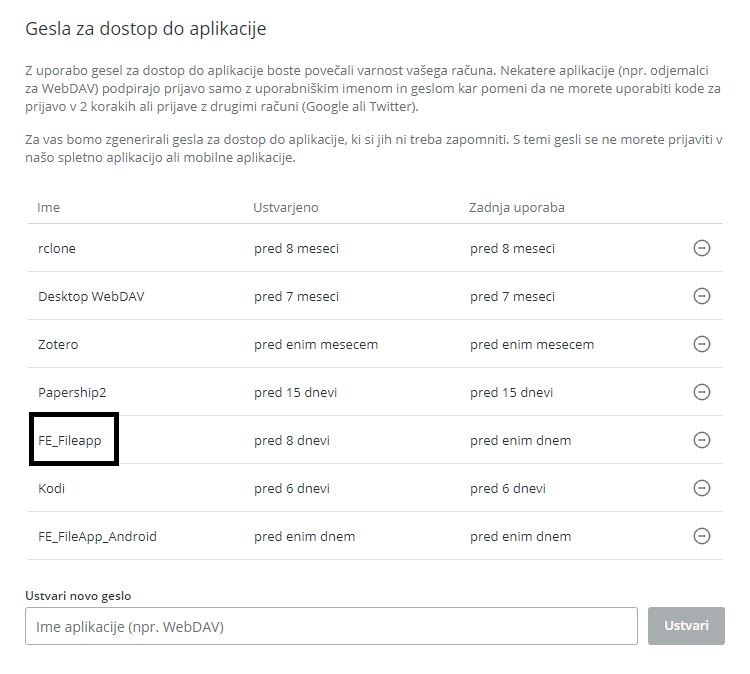
Pri ustvarjanju novega gesla, vam lahko pomaga naš video How to generate application-specific passwords in Koofr.
(6) Novo ustvarjeno geslo vnesite v polje Password v nastavitvah aplikacijo FE File Explorer in pritisnite na Save.
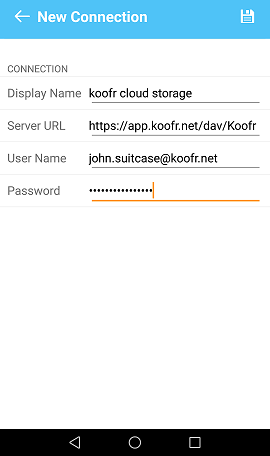
V meniju aplikacije FE File Explorer se bo prikazala povezava WebDAV z računom Koofr.
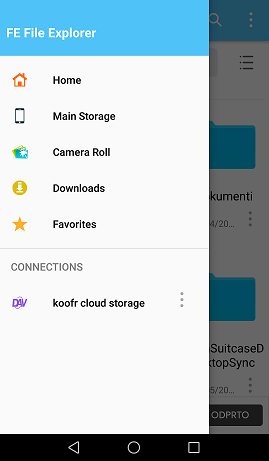
(7) S klikom na povezavo si lahko ogledate svoje datoteke v računu Koofr.
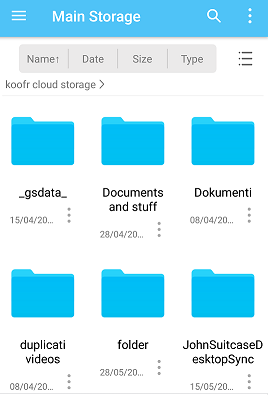
Želite govoriti z nami? Pridružite se nam na Koofr subredditu.


